Gestire l'organizzazione o la raccolta
Azure DevOps Services | Azure DevOps Server 2022 - Azure DevOps Server 2019
Dopo aver creato un'organizzazione o una raccolta di progetti, è necessario aggiungere collaboratori e configurare criteri, impostazioni e altre opzioni disponibili. Questo articolo offre una panoramica delle attività per assicurarsi di configurare l'organizzazione o la raccolta per sfruttare al massimo l'uso dei servizi.
Ogni organizzazione è associata a una sola raccolta. Se è necessario creare un'altra organizzazione, vedere Pianificare la struttura organizzativa e Creare un'organizzazione.
Quando si installa Azure DevOps Server, si crea automaticamente una raccolta predefinita. Se è necessario creare un'altra raccolta di progetti, vedere Gestire le raccolte di progetti.
Nota
Questo articolo offre una panoramica delle attività che richiedono l'appartenenza al gruppo di Amministrazione istrators della raccolta di progetti. Per informazioni sulle attività eseguite dai membri di un gruppo project Amministrazione istrators, vedere Gestire il progetto.
Aggiungere utenti all'organizzazione
Per le aziende di grandi dimensioni, connettere Azure DevOps all'ID Microsoft Entra e usare i gruppi di sicurezza per controllare l'accesso degli utenti. In questo modo, è possibile sincronizzare utenti e gruppi tra Microsoft Entra ID e Azure DevOps e ridurre il sovraccarico di gestione delle autorizzazioni e dell'accesso degli utenti.
È possibile aggiungere utenti e gruppi di sicurezza all'organizzazione tramite l'interfaccia Utenti delle impostazioni > dell'organizzazione del portale Web, indipendentemente dalle dimensioni dell'organizzazione. È anche possibile assegnare questi utenti e gruppi a uno o più progetti all'interno dell'organizzazione.
Per le aziende di grandi dimensioni, il metodo consigliato per gestire gli utenti di Azure DevOps consiste nel connettere Azure DevOps ad Active Directory (AD) e gestire l'accesso degli utenti tramite i gruppi di sicurezza definiti in AD. In questo modo, quando si aggiungono e si rimuovono utenti o gruppi da AD, si aggiungono e si rimuovono automaticamente gli stessi utenti e gruppi da Azure DevOps. In genere, è necessario installare Active Directory prima di installare Azure DevOps. È possibile limitare la manutenzione della gestione delle autorizzazioni e dell'accesso utente.
Per le piccole e grandi aziende, si aggiungono utenti a un'istanza del server tramite l'interfaccia livelli di accesso del portale Web. Tutti gli utenti aggiunti all'istanza del server possono essere aggiunti a uno o più progetti definiti all'interno delle raccolte di progetti definite nell'istanza del server.
Quando si aggiungono utenti, si specifica il livello di accesso, che determina le funzionalità che possono usare tramite il portale Web. Per altre informazioni, vedere queste risorse:
- Introduzione alle autorizzazioni, all'accesso e ai gruppi di sicurezza
- Informazioni sui livelli di accesso
- Aggiungere utenti dell'organizzazione e gestire l'accesso
- Connettere l'organizzazione a Microsoft Entra ID
Nota
Se la funzionalità Limita visibilità utente e collaborazione a progetti specifici è attivata l'organizzazione, gli utenti aggiunti al gruppo Utenti con ambito progetto non possono accedere ai progetti a cui non sono stati aggiunti. Per altre informazioni, tra cui callout importanti correlati alla sicurezza, vedere Limitare la visibilità degli utenti per i progetti e altro ancora, più avanti in questo articolo.
- Introduzione alle autorizzazioni, all'accesso e ai gruppi di sicurezza
- Informazioni sui livelli di accesso
- Aggiungere utenti o gruppi a un livello di accesso
- Installazione di Servizi di dominio Active Directory (Livello 100)
Nota
Anche se si aggiunge un utente o un gruppo a un livello di accesso, è necessario aggiungerli anche a un progetto per connettersi a un progetto e accedere alle funzionalità disponibili tramite un client supportato o il portale Web.
Configurare la fatturazione
Azure DevOps addebita i servizi seguenti, come descritto in Prezzi per Azure DevOps.
- Singoli servizi:
- Processi paralleli CI/CD ospitati da Microsoft
- Processi paralleli CI/CD self-hosted
- Archiviazione di feed di Azure Artifacts
- Licenze utente per Basic o Basic + Test Plans.
A tutte le organizzazioni vengono concesse cinque licenze Basic gratuite e utenti illimitati con accesso agli stakeholder. Per informazioni su ogni livello di accesso, vedere Informazioni sui livelli di accesso.
Se l'organizzazione richiede più di cinque collaboratori, è necessario configurare la fatturazione. Gli utenti che dispongono di una sottoscrizione di Visual Studio possono essere aggiunti senza incorrere in ulteriori addebiti per la fatturazione. La fatturazione si basa sul livello di accesso Basic o Basic + Test Plans assegnato all'utente. Per altre informazioni, vedere Configurare la fatturazione.
Gestire la sicurezza e le autorizzazioni
Autorizzazioni e gruppi di sicurezza controllano l'accesso per selezionare le attività.
Nella tabella seguente sono elencate le autorizzazioni assegnate a livello di organizzazione o raccolta. Tutte queste autorizzazioni, ad eccezione dell'autorizzazione Effettua richieste per conto di altri utenti, vengono concesse ai membri del gruppo Project Collection Amministrazione istrators. Per una descrizione di ogni autorizzazione, vedere Informazioni di riferimento su Autorizzazioni e gruppi, Gruppi.
Generali
- Modificare le impostazioni di traccia
- Crea nuovi progetti
- Eliminare il progetto team
- Modificare le informazioni a livello di istanza
- Visualizzare le informazioni a livello di istanza
Account di servizio
- Effettuare richieste per conto di altri utenti
- Eventi trigger
- Visualizzare le informazioni di sincronizzazione del sistema
Bacheche
- autorizzazioni di processo Amministrazione ister
- Creare un processo
- Eliminare il campo dall'organizzazione o dall'account
- Processo di eliminazione
- Modifica processo
Repository (TFVC)
- modifiche Amministrazione ister
- aree di lavoro Amministrazione ister
- Creare un'area di lavoro
Pipeline
- autorizzazioni per le risorse di compilazione Amministrazione ister
- Gestire le risorse di compilazione
- Gestire i criteri della pipeline
- Usare le risorse di compilazione
- Visualizzare le risorse di compilazione
Piani di test
- Gestire i controller di test
Controllo
- Eliminare i flussi di controllo
- Gestire i flussi di controllo
- Visualizzare il log di controllo
Criteri
- Gestire i criteri aziendali
Per altre informazioni sulla sicurezza e l'impostazione delle autorizzazioni a livello di raccolta, vedere gli articoli seguenti:
- Introduzione alle autorizzazioni, all'accesso e ai gruppi di sicurezza
- Modificare le autorizzazioni a livello di organizzazione o raccolta.
Aggiungere membri al gruppo Amministrazione istrators della raccolta di progetti
Quando si crea un'organizzazione, si diventa membri del gruppo di Amministrazione istrators della raccolta di progetti. Questo gruppo ha l'autorità per gestire le impostazioni, i criteri e i processi dell'organizzazione. Può anche creare e gestire tutti i progetti e le estensioni nell'organizzazione.
La persona che crea una raccolta di progetti viene aggiunta automaticamente come membro al gruppo Project Collection Amministrazione istrators. I membri di questo gruppo dispongono delle autorizzazioni per gestire le impostazioni, i criteri e i processi per l'organizzazione. I membri possono anche creare e gestire tutti i progetti definiti nell'organizzazione e installare e gestire le estensioni.
È sempre consigliabile avere più di una persona che dispone di privilegi amministrativi. Per aggiungere un utente a questo gruppo, vedere Modificare le autorizzazioni a livello di organizzazione, Aggiungere membri al gruppo Project Collection Amministrazione istrators.
Limitare la visibilità degli utenti per i progetti e altro ancora
Per impostazione predefinita, gli utenti aggiunti a un'organizzazione possono visualizzare tutte le informazioni e le impostazioni del progetto.
Importante
- Le funzionalità di visibilità limitate descritte in questa sezione si applicano solo alle interazioni tramite il portale Web. Con le API REST o
azure devopsi comandi dell'interfaccia della riga di comando, i membri del progetto possono accedere ai dati limitati. - Gli utenti guest membri del gruppo limitato con accesso predefinito in Microsoft Entra ID non possono cercare gli utenti con la selezione utenti. Quando la funzionalità di anteprima è disattivata per l'organizzazione o quando gli utenti guest non sono membri del gruppo limitato, gli utenti guest possono cercare tutti gli utenti di Microsoft Entra, come previsto.
Per limitare gli utenti selezionati, ad esempio stakeholder, utenti guest di Microsoft Entra o membri di un determinato gruppo di sicurezza, è possibile attivare la funzionalità Limita visibilità utente e collaborazione a progetti specifici per l'organizzazione. Una volta attivato, tutti gli utenti o i gruppi aggiunti al gruppo Utenti con ambito progetto sono limitati nei modi seguenti:
- Utenti con restrizioni per accedere solo ai progetti a cui vengono aggiunti.
- Limita le visualizzazioni che visualizzano l'elenco di utenti, l'elenco di progetti, i dettagli di fatturazione, i dati di utilizzo e altro ancora a cui si accede tramite l'Impostazioni dell'organizzazione.
- Limita il set di persone o gruppi visualizzati tramite selezioni di ricerca di persone e la possibilità di @mention persone.
Avviso
Quando la funzionalità Limita visibilità utente e collaborazione a progetti specifici è abilitata per l'organizzazione, gli utenti con ambito progetto non sono in grado di cercare gli utenti aggiunti all'organizzazione tramite l'appartenenza al gruppo Microsoft Entra, anziché tramite un invito esplicito dell'utente. Si tratta di un comportamento imprevisto e si sta lavorando a una risoluzione. Per risolvere automaticamente questo problema, disabilitare la funzionalità Limita visibilità utente e collaborazione a progetti specifici per l'organizzazione.
Per altre informazioni, vedere Gestire le funzionalità di anteprima.
Tutti i gruppi di sicurezza sono entità a livello di organizzazione, anche i gruppi che dispongono solo delle autorizzazioni per un progetto specifico. Dal portale Web, la visibilità di alcuni gruppi di sicurezza potrebbe essere limitata in base alle autorizzazioni utente. È tuttavia possibile individuare i nomi di tutti i gruppi di un'organizzazione usando lo strumento dell'interfaccia della riga di comando di Azure devops o le API REST. Per altre informazioni, vedere Aggiungere e gestire gruppi di sicurezza.
Limitare la ricerca e la selezione delle identità
Con Microsoft Entra ID, è possibile usare i selettore utenti per cercare qualsiasi utente o gruppo nell'organizzazione, non solo quelli nel progetto corrente. Persone le selezione supportano le funzioni di Azure DevOps seguenti:
- Selezione di un'identità utente da un campo identità di rilevamento del lavoro, ad esempio Assegnato a
- Selezione di un utente o di un gruppo utilizzando @mention in un campo di discussione o rtf di un elemento di lavoro, una discussione di richiesta pull, commenti di commit o set di modifiche o commenti degli scaffali
- Selezione di un utente o di un gruppo utilizzando @mention da una pagina wiki
Come illustrato nell'immagine seguente, è sufficiente iniziare a digitare in una casella di selezione utenti fino a quando non viene trovata una corrispondenza con un nome utente o un gruppo di sicurezza.
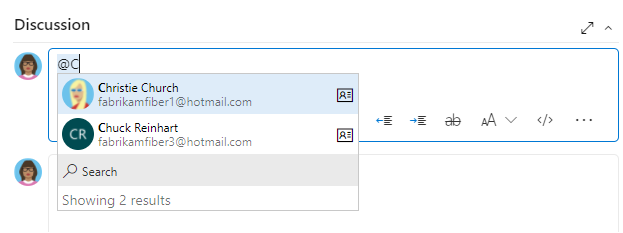
Gli utenti e i gruppi aggiunti al gruppo Utenti con ambito progetto possono visualizzare e selezionare solo utenti e gruppi nel progetto a cui sono connessi da una selezione utenti. Per definire l'ambito delle selezione utenti per tutti i membri del progetto, vedere Limitare la visibilità degli utenti per i progetti e più indietro in questo articolo.
Per limitare la selezione dell'identità solo a utenti e gruppi aggiunti a un progetto, seguire questa procedura per l'organizzazione e i progetti.
- Attivare la funzionalità Limita visibilità utente e collaborazione a progetti specifici per l'organizzazione. Per altre informazioni, vedere Gestire le funzionalità di anteprima.
- Aggiungere gli utenti ai progetti come descritto in Aggiungere utenti a un progetto o a un team. Gli utenti aggiunti a un team vengono aggiunti automaticamente al progetto e al gruppo di team.
- Aprire Le impostazioni>organizzazione Autorizzazioni di sicurezza>e scegliere Utenti con ambito progetto. Seleziona la scheda Membri.
- Aggiungere tutti gli utenti e i gruppi a cui si vuole definire l'ambito dei progetti a cui vengono aggiunti. Per altre informazioni, vedere Impostare le autorizzazioni a livello di progetto o raccolta. Il gruppo Project-Scoped Users (Utenti con ambito progetto) viene visualizzato solo in Gruppi di autorizzazioni>dopo l'attivazione della funzionalità Limita visibilità utente e collaborazione a progetti specifici in anteprima.
Impostare i criteri di sicurezza
Configurare i criteri di sicurezza per l'organizzazione tramite la pagina Criteri delle impostazioni>dell'organizzazione. Questi criteri consentono di concedere o limitare le funzionalità seguenti:
- Accesso alle applicazioni di terze parti tramite OAuth
- Autenticazione SSH
- Creazione di progetti pubblici
- Invito degli account utente di GitHub
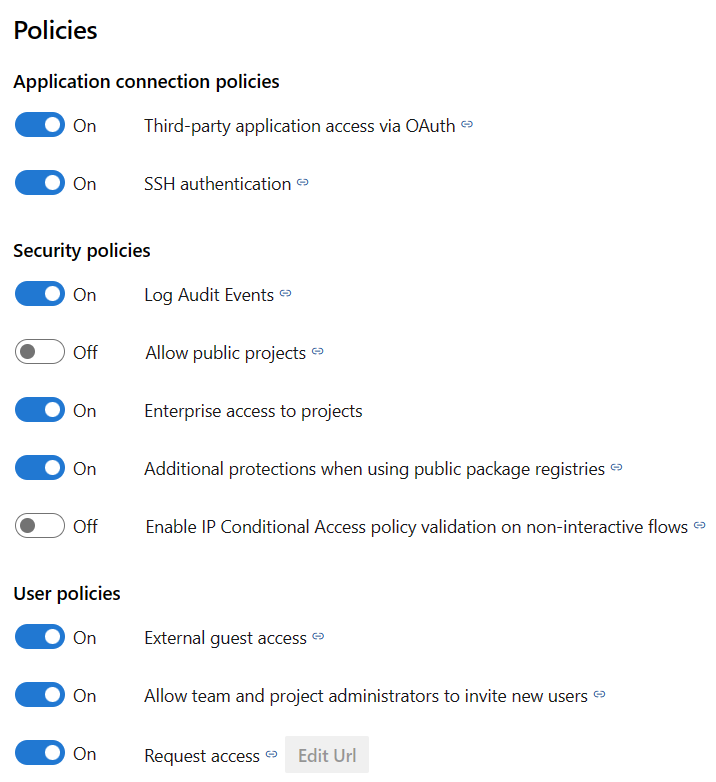
Per altre informazioni, vedere Modificare la connessione all'applicazione e i criteri di sicurezza per l'organizzazione.
Gestire le estensioni
Un'estensione è un'unità installabile che aggiunge nuove funzionalità ai progetti. Le estensioni di Azure DevOps supportano le funzioni seguenti:
- Pianificazione e rilevamento di elementi di lavoro, sprint, scrum e così via
- Flussi di compilazione e rilascio
- Test e rilevamento del codice
- Collaborazione tra i membri del team
Ad esempio, per supportare la ricerca di codice, installare l'estensione Ricerca codice.
Si vuole indicare agli utenti le estensioni e che possono richiedere un'estensione. Per installare e gestire le estensioni, è necessario essere proprietario dell'organizzazione, membro del gruppo Project Collection Amministrazione istrators. In alternativa, è possibile essere aggiunti al ruolo Manager per le estensioni.
Installa ricerca codice
Ricerca codice è un'estensione gratuita del Marketplace che consente di eseguire ricerche in tutti i repository di origine. Per altre informazioni, vedere Installare e configurare la ricerca.
Attivare Analisi
Il servizio Analytics è la piattaforma di creazione di report per Azure DevOps, sostituendo la piattaforma precedente basata su SQL Server Reporting Services. Analytics è progettato per la creazione di report e ottimizzato per l'accesso in lettura veloce e le aggregazioni basate su server. Usarlo per rispondere a domande quantitative sullo stato passato o attuale dei progetti.
Per altre informazioni, vedere Che cos'è il servizio Analisi? e Attivare il servizio Analisi.
Modificare il fuso orario e altre impostazioni dell'organizzazione
Quando si crea un'organizzazione, si specifica il nome dell'organizzazione e si seleziona l'area in cui è ospitata l'organizzazione. Il fuso orario predefinito è impostato su UTC. È possibile aggiornare il fuso orario e specificare un URL di privacy dalla pagina Panoramica delle impostazioni>dell'organizzazione. Per altre informazioni su queste impostazioni, vedere gli articoli seguenti:
Configurare le impostazioni di DevOps
Usare le impostazioni seguenti, che vengono definite a livello di organizzazione, per supportare il lavoro.
- Aggiungere pool di agenti
- Definire le impostazioni di conservazione della pipeline
- Definire le impostazioni del repository:
Personalizzare i processi di rilevamento del lavoro
Tutti gli strumenti di rilevamento del lavoro sono disponibili immediatamente dopo la creazione di un progetto. Spesso, uno o più utenti potrebbero voler personalizzare l'esperienza in base a una o più esigenze aziendali. I processi vengono facilmente personalizzati tramite l'interfaccia utente. Tuttavia, è possibile stabilire una metodologia per chi gestisce gli aggiornamenti e valuta le richieste.
Per altre informazioni, vedere gli articoli seguenti:
Avvisare gli utenti con banner informativi
Comunicare rapidamente con gli utenti di Azure DevOps tramite banner informativi. Usare i banner per avvisare gli utenti di Azure DevOps di apportare modifiche o eventi imminenti senza inviare messaggi di posta elettronica di massa. Per altre informazioni, vedere Aggiungere e gestire banner informativi.
Esaminare e aggiornare le notifiche
Molte notifiche sono predefinite a livello di organizzazione o raccolta. È possibile gestire le sottoscrizioni o aggiungere nuove sottoscrizioni.
Configurare un server SMTP
Affinché i membri del team ricevano le notifiche, è necessario configurare un server SMTP.
Ridimensionare l'organizzazione o la raccolta
Per informazioni sul ridimensionamento dell'organizzazione, vedere gli articoli seguenti.
- Informazioni sui progetti e sul ridimensionamento dell'organizzazione
- Pianificare la struttura organizzativa
Articoli correlati
Commenti e suggerimenti
Presto disponibile: Nel corso del 2024 verranno gradualmente disattivati i problemi di GitHub come meccanismo di feedback per il contenuto e ciò verrà sostituito con un nuovo sistema di feedback. Per altre informazioni, vedere https://aka.ms/ContentUserFeedback.
Invia e visualizza il feedback per